Jak przeglądać pliki GPX: rozwiązania online i offline
Znany również jako format wymiany GPS, GPX jest jednym z najbardziej wydajnych typów plików, który służy do przechowywania i importowania/eksportowania danych związanych z mapami. W idealnym przypadku wiele osób korzysta z plików GPX, aby uzyskać dostęp do określonej trasy w trybie offline, gdy są poza siecią. Chociaż zdarzają się sytuacje, w których użytkownikom trudno jest wyświetlić GPX na mapie. Nie martw się, istnieje wiele sposobów przeglądania GPX online lub offline. W tym poście dowiesz się, jak szczegółowo wyświetlić GPX w Mapach Google i innych pomysłowych aplikacjach komputerowych.
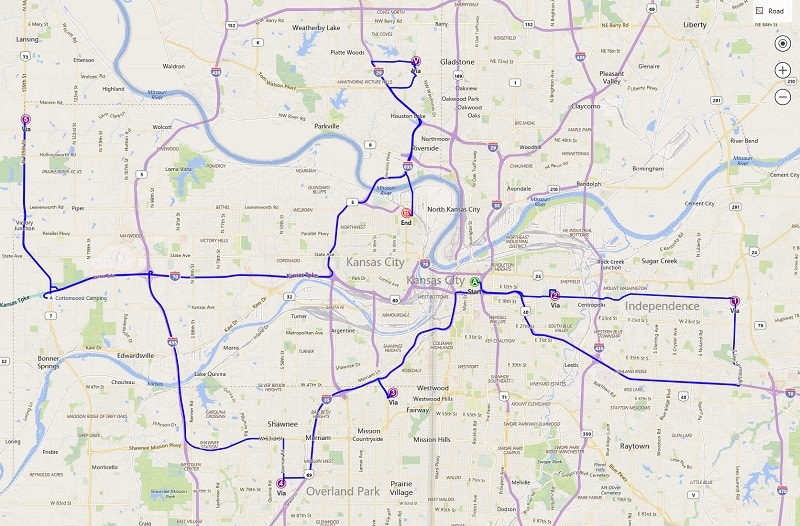
Część 1: Co można zrobić z plikami GPX?
Zanim omówimy, jak korzystać z narzędzia do przeglądania GPX online lub offline, szybko zastanówmy się, jak działają te pliki. Oznacza format GPS Exchange i przechowuje dane związane z mapą w formacie XML. Oprócz XML, KML i KMZ to inne popularne formaty plików do przechowywania danych GPX.
Od dokładnych współrzędnych miejsc po ich trasy, plik GPX zawierałby następujące informacje:
- Współrzędne: Znany również jako punkty trasy, plik GPX zawierałby szczegóły dotyczące długości i szerokości geograficznej, które są potrzebne do pokrycia na mapie.
- trasy: Głównym powodem używania plików GPX jest to, że przechowują one szczegółowe informacje o routingu (ścieżce, którą musimy obrać, aby dotrzeć z jednego punktu do drugiego).
- Utwory: Ścieżka składa się z różnych punktów, które łączymy, tworząc trasę lub ścieżkę.
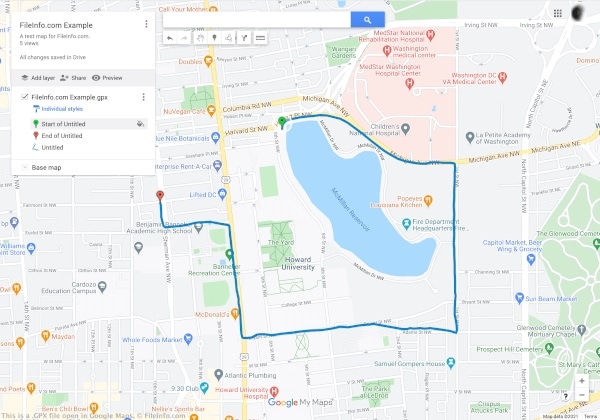
Załóżmy, że opracowałeś trasę między dwoma punktami, której będziesz potrzebować później. Możesz teraz wyeksportować plik GPX z aplikacji, a nawet zaimportować go do tej samej lub innej aplikacji. Korzystając z przeglądarki GPX, uzyskasz dostęp do trasy w trybie offline bez aktywnego połączenia internetowego. Dlatego pliki GPX są używane do przeglądania trasy w trybie offline podczas wędrówek, trekkingu, jazdy na rowerze i innych aktywności offline.
Część 2: Jak przeglądać pliki GPX online w Mapach Google?
Dobrą rzeczą jest to, że istnieje mnóstwo opcji przeglądania GPX online na platformach stacjonarnych, Android lub iOS. Niektóre z tych bezpłatnych rozwiązań do wyświetlania GPX na mapie to Google Earth, Mapy Google, Mapy Bing, Garmin BaseCamp, GPX Viewer i tak dalej.
Spośród nich Mapy Google są jednym z najczęściej używanych rozwiązań do przeglądania GPX online zarówno na smartfonach, jak i komputerach stacjonarnych. Od teraz możesz importować pliki GPX w formacie KML, a nawet ładować pliki CSV z dokładnymi współrzędnymi w Mapach Google. Aby dowiedzieć się, jak wyświetlić GPX w Mapach Google, wykonaj następujące czynności:
Krok 1: Przejdź do swoich miejsc w Mapach Google
Aby wyświetlić GPX na mapie, możesz najpierw wejść na oficjalną stronę Map Google na swoim komputerze. Teraz wystarczy kliknąć ikonę hamburgera (trzy wiersze) w lewym górnym rogu, aby uzyskać dostęp do jej opcji.
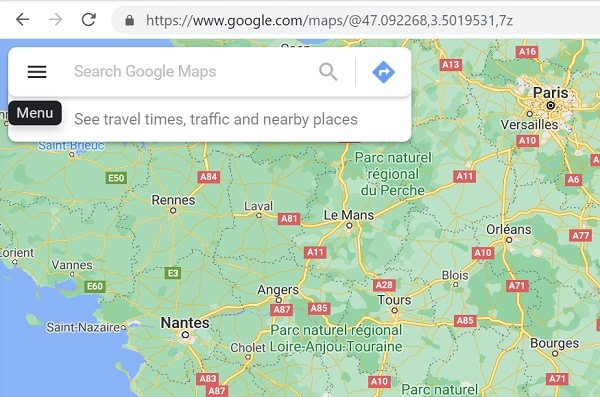
Spowoduje to wyświetlenie różnych opcji związanych z kontem Google Maps. Stąd możesz po prostu kliknąć funkcję „Twoje miejsca”.
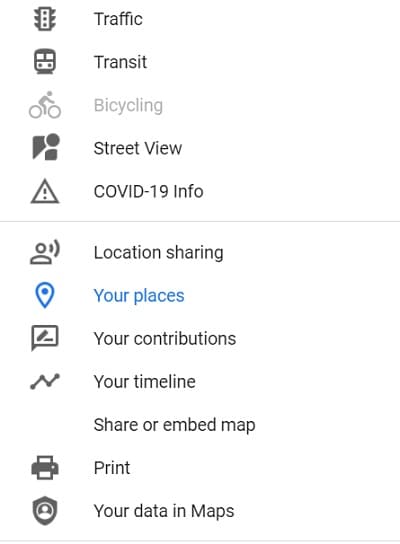
Krok 2: Wybierz opcję tworzenia nowej mapy
Ponieważ zostanie uruchomiona dedykowana sekcja „Twoje miejsca”, możesz wyświetlić wszystkie zapisane miejsca na swoim koncie Map Google. Tutaj możesz przejść do zakładki „Mapy”, aby wyświetlić istniejącą zapisaną trasę i miejsca. Ponieważ musisz wyświetlić GPX w Mapach Google, możesz kliknąć opcję „Utwórz mapę” od dołu, aby załadować nową mapę.
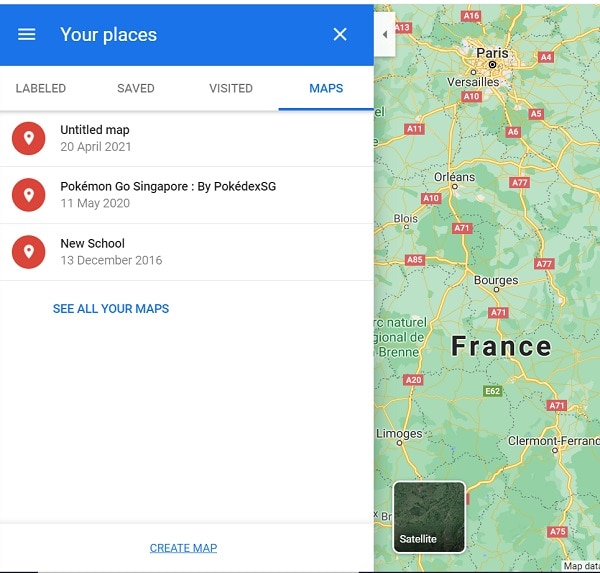
Krok 3: Importuj i przeglądaj plik GPX online
Spowoduje to, że Mapy Google załadują nową stronę, która pozwoli Ci utworzyć nową mapę zgodnie z Twoimi preferencjami. Tutaj możesz po prostu kliknąć przycisk „Importuj”, aby załadować okno przeglądarki, z którego możesz bezpośrednio załadować plik GPX do Map Google i udostępnić go również w trybie offline.
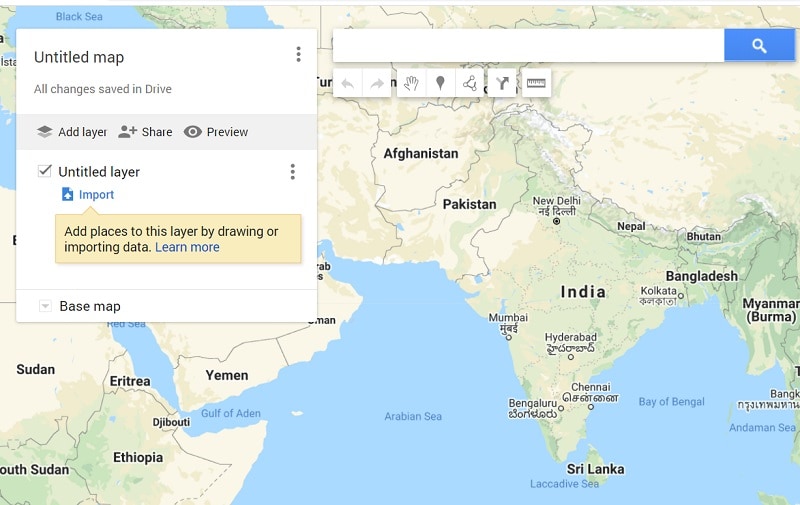
Część 3: Jak wyświetlić plik GPX w trybie offline za pomocą DrFoneTool – Wirtualna lokalizacja?
Oprócz Map Google możesz również skorzystać z pomocy DrFoneTool – Virtual Location, aby przeglądać pliki GPX na komputerach w trybie offline. Ponieważ jest to narzędzie komputerowe, pozwala załadować dowolny plik GPX bez połączenia z aktywnym połączeniem internetowym. Poza tym aplikacja może być również używana do fałszowania lokalizacji urządzenia z systemem iOS lub symulowania jego ruchu na trasie bez jailbreakowania go.
Dlatego, jeśli chcesz, możesz najpierw zasymulować ruch urządzenia i wyeksportować plik GPX. Później możesz zaimportować zapisany plik GPX i bez problemu symulować ruch iPhone’a na tej samej trasie.
Krok 1: Uruchom DrFoneTool – wirtualna lokalizacja i podłącz iPhone’a
Na początku wystarczy podłączyć iPhone’a za pomocą działającego kabla błyskawicy i uruchomić aplikację DrFoneTool – Virtual Location. Po wykryciu urządzenia po prostu kliknij „Rozpocznij” i zaakceptuj jego warunki.

Krok 2: Symuluj ruch swojego iPhone’a
Aplikacja automatycznie wykryje Twój iPhone w interfejsie z jego obecną lokalizacją. Aby zasymulować jego ruch, możesz kliknąć ikonę trybu Multi-stop lub One-stop od góry.

Możesz teraz umieścić pinezkę na trasie na mapie i kliknąć przycisk „Przenieś tutaj”, aby rozpocząć symulację ruchu.

Następnie możesz wybrać, ile razy chcesz pokonać trasę i kliknąć przycisk „Marzec”. Aplikacja pozwoli Ci nawet wybrać preferowaną prędkość ruchu.

Krok 3: Eksportuj lub importuj pliki GPX
Po załadowaniu mapy do interfejsu możesz ją łatwo zapisać w trybie offline jako plik GPX. Aby to zrobić, po prostu kliknij ikonę Eksportuj z menu pływającego z boku.
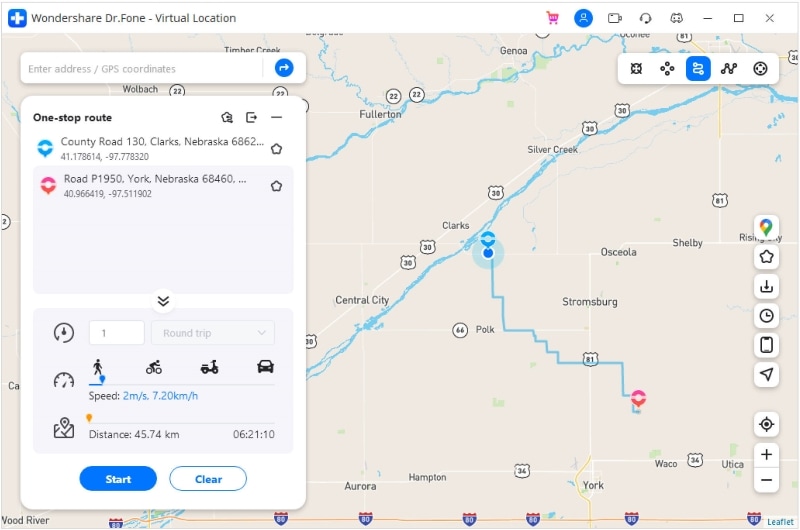
Podobnie możesz również zaimportować plik GPX bezpośrednio do aplikacji DrFoneTool. Aby to zrobić, wystarczy kliknąć ikonę „Importuj” na pasku bocznym. Spowoduje to otwarcie okna przeglądarki, umożliwiając przejście do lokalizacji na komputerze, w której zapisany jest plik GPX.
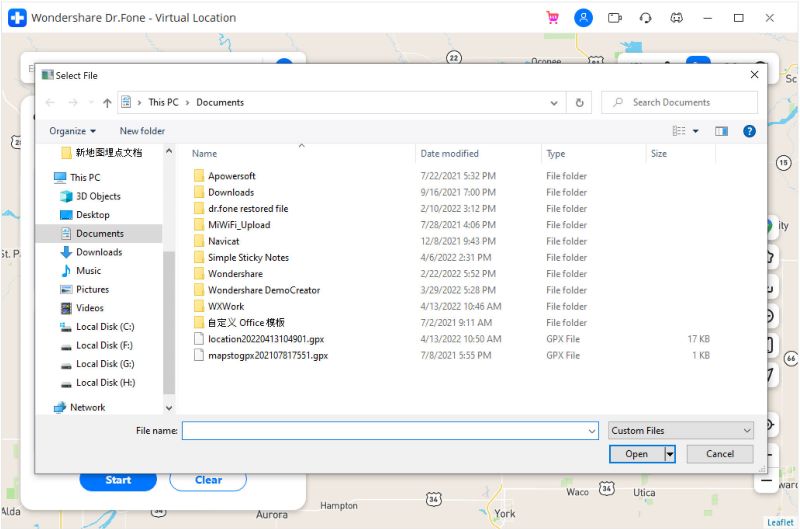
Po załadowaniu pliku GPX możesz po prostu poczekać chwilę i pozwolić aplikacji na przetworzenie go bez zamykania go w międzyczasie.

Jak widać, przeglądanie GPX online lub offline jest dość łatwe przy użyciu odpowiednich narzędzi. W tym poście zamieściłem szczegółowy przewodnik, jak wyświetlić GPX w Mapach Google. Poza tym zamieściłem również inne rozwiązanie do przeglądania GPX na mapie za pomocą DrFoneTool – Wirtualna lokalizacja (iOS). Oprócz importowania/eksportowania plików GPX, aplikacja może być również używana do fałszowania lokalizacji Twojego iPhone’a lub symulowania jego ruchu praktycznie z dowolnego miejsca.
Ostatnie Artykuły: